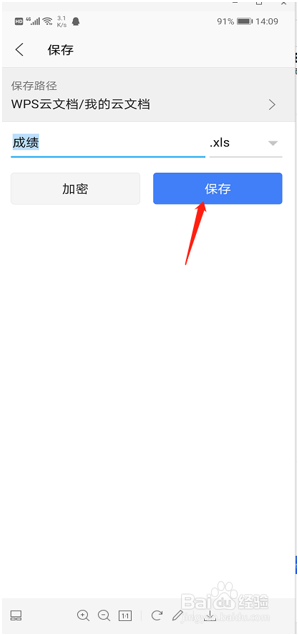1、打开手机中的WPS Office,在首页里点击右下角的【+】按钮。

2、点击【新建表格】。

3、这样就创建出一个新的釉涑杵抑表格:第三,在新建表格界面中我们可以使用一些模板。今天以自己新建为例,故点击【新建空白】。
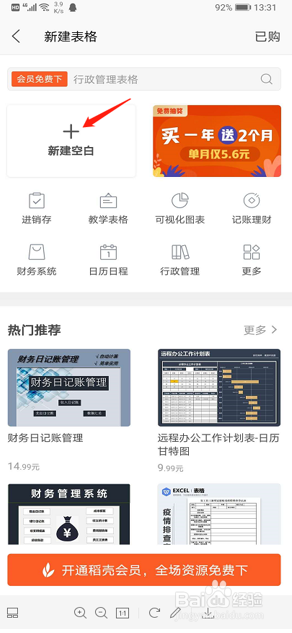
4、这样就创建出一个新的表格。

5、想要在某个单元格中输入内容就点击这个单元格,点击之后就会出现输入界面,输入我们要的内容后点击旁边的【√】。
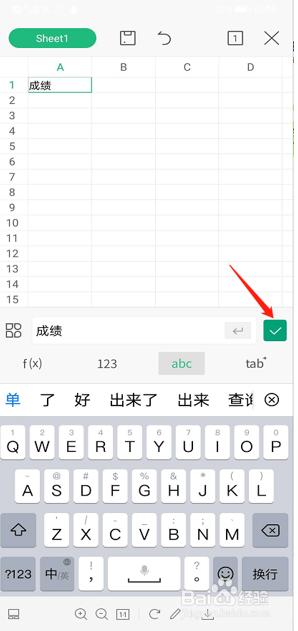
6、表格内容输入完成后,根据需要使用一些功能整理表格,点击左下角【工具】。
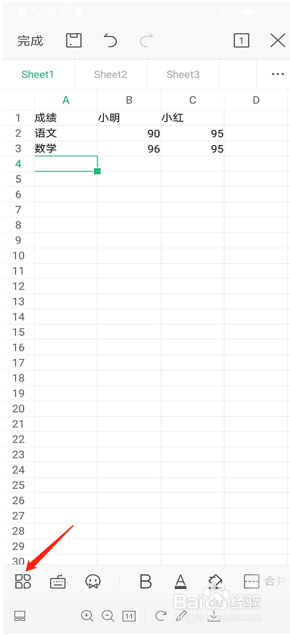
7、要加上表格边框,选定要加边框的内容,点击【工具】后的窗口里选择【开始】中的【边框】,选一个所需的边框样式。
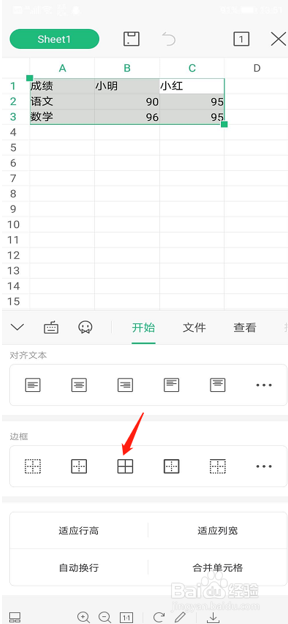
8、表格整理后点击左上角的【完成】和【完成】旁边的【保存】。
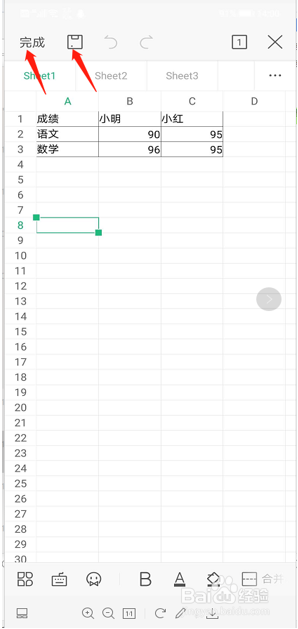
9、最后输入表格名称,点击【保存】。